Quarto e ultimo passo do guia de instalação do Protheus 12.1.27 no Linux
Continuando a instalação do Protheus, vamos realizar a instalação do AppServer, DbAcess e SmartClient.
O objetivo nesse post é conseguirmos instalar e usar o AppServer, DbAcess e SmartClient em modo console e o dicionário de dados no banco, então vamos lá.
Na parte 1 desse tutoria, baixamos o instalador do Protheus, ele será o responsável por instalar as 3 ferramentas, para isso vamos executar o instalador
1.Selecione o idioma que deseja instalar.
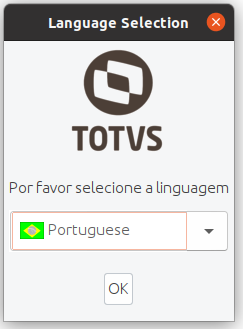
2.Avance para próxima tela.

3.Após a leitura, concorde com os termos e prossiga.

4.Informe o diretório que deseja instalar.

5.Verifique as configurações do DbAcess, e confirme.

6.Selecione os recursos que deseja instalar, todos necessários já vem selecionados, basta avançar.
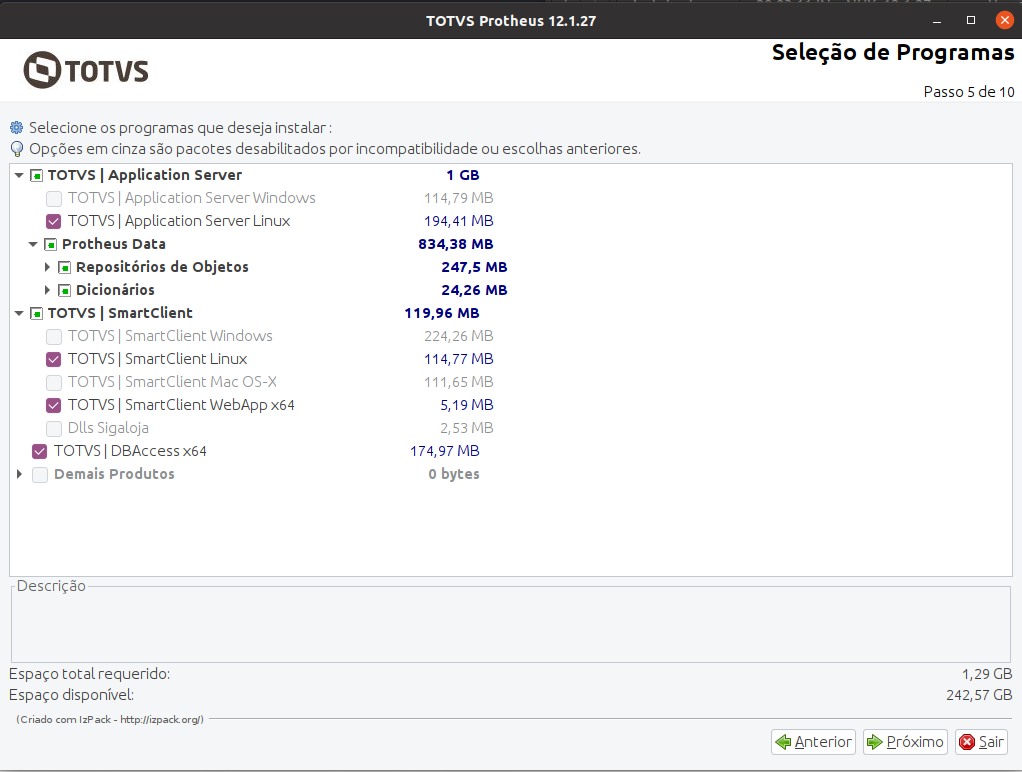
7.Verifique os dados de instalação do nosso appserver.
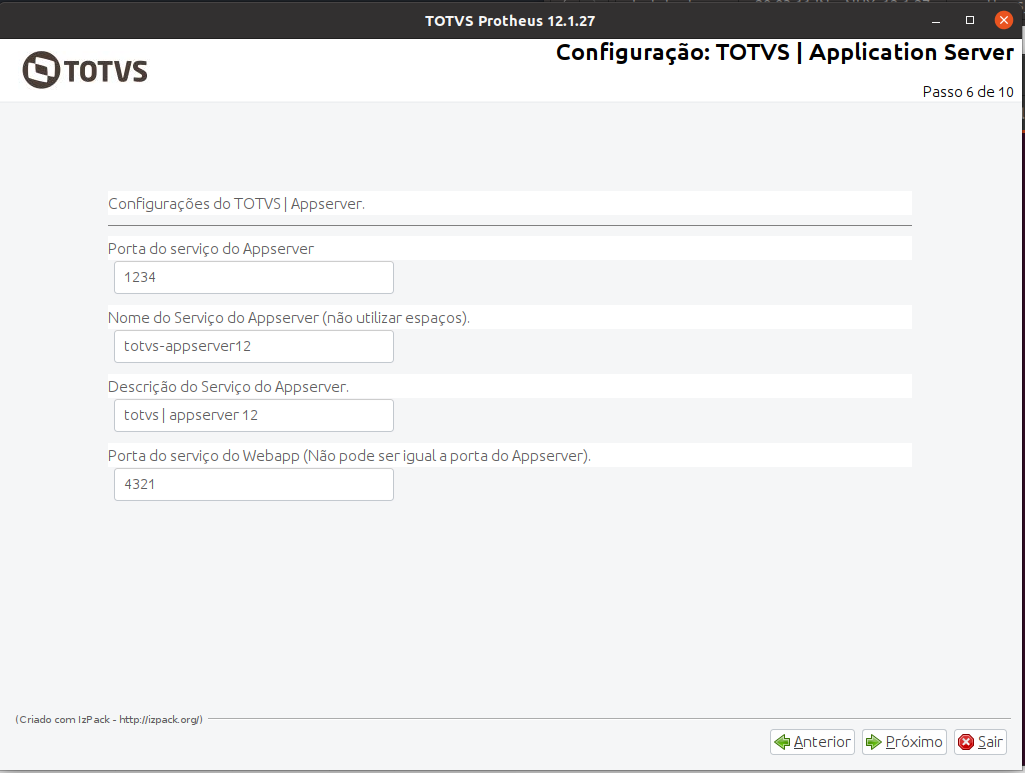
8.Informe os dados de do nosso license server
9.Aguarde a execução da instalação.

Após a conclusão da instalação, vamos configurar o DbAcess para ter acesso ao nosso banco DATA27.
Configuração do TopConnect no Linux
Após a intalação, inicie o serviço do dbAcess executando o comando abaixo no diretório de Instalação do DbAcess.
./dbaccess64
Inicie o dbMonitor para configurar o nosso banco de dados.
Se no monitor aparecer a mensagem Connection [POSTGRES/DATA27] could not load config client library [libpsqlodbc.so], conforme print abaixo.

Para solucionar, basta adicionar a linha abaixo no Ini do top
clientlibrary=/usr/lib/x86_64-linux-gnu/libodbc.so.1

Após isso, ao executar a configuração do Banco de Dados, devemos ter a resposta que tudo esta correto.
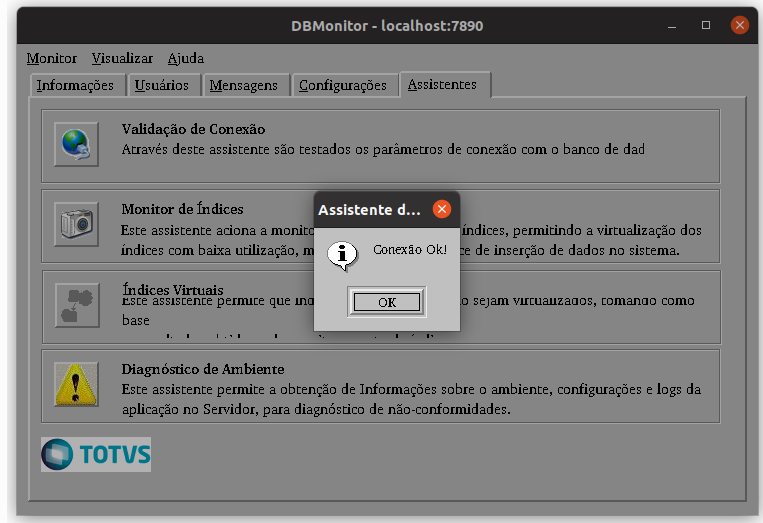
Iniciando o AppServer
Após a configuração do DbAcess, vamos inserir esses dados no Appserver.ini, o resultado deve ser semelhante aos dados abaixo.
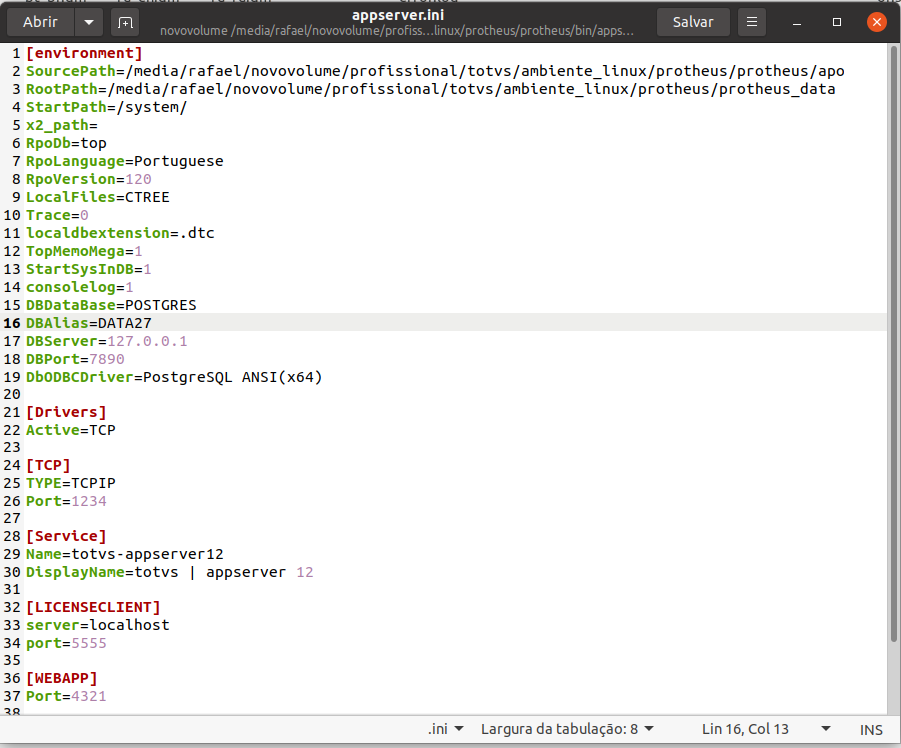
Após isso, vamos iniciar o appserver, rodando o código abaixo dentro da pasta do appserver.
./appsrvlinux
Agora já podemos iniciar a configuração do nosso ambiente protheus, para isso abra o smartclient.
Primeiro acesso ao sistema.
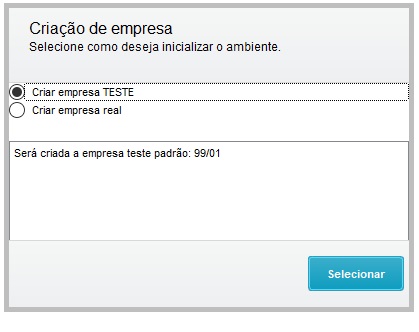
Selecione País Brasil.
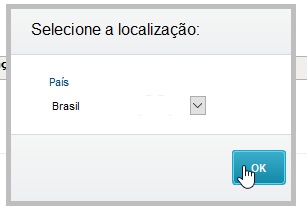
Após será iniciado a inicialização do sistema.
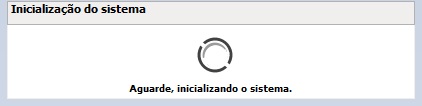
Após esta etapa a tela de login será exibida, utilize usuário admin e senha em branco para acessar o sistema.
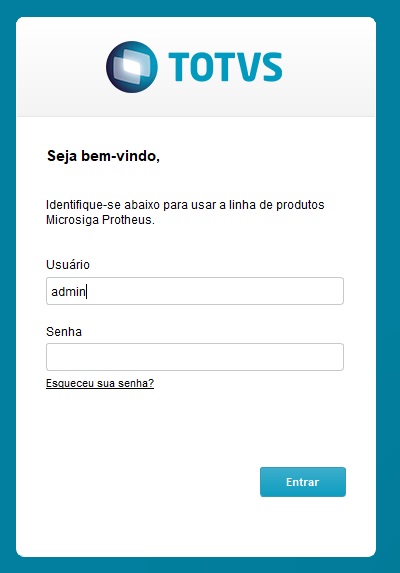
Selecione o país Brasil e aguarde a configuração do dicionário e help de campos, esta etapa poderá demorar uns minutos e dependerá do seu hardware.
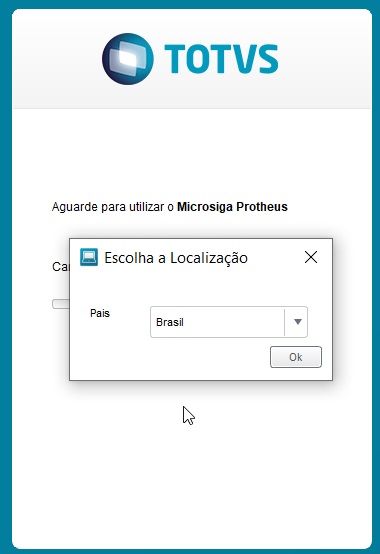
Nesse post finalizamos a instalação do nosso ambiente de teste para ser usado no linux
Abraços e qualquer dúvida pergunte nos comentários.


0 comentário